- 投稿日:2025/05/05
- 更新日:2025/06/12

この記事は約1分で読めます
要約
iPhoneの「写真」アプリ。
ペンやマーカーを選んで囲んだあと、
その場で長押しするだけで◯や□をキレイに編集してくれます!
はじめに
iPhoneの写真アプリには、
撮影した画像に手書き線を入れる機能があります。
手書きだと歪な形になってしまって見た目が悪く困っていましたが、
とても簡単に解決しましたのでご紹介します。
ノウハウ図書館やSNSなどの投稿に活躍してください!
【作業手順】
1.編集したい写真を選択する
①写真アプリを開きます。
 ②編集したい写真を選択します。
②編集したい写真を選択します。
 2.◯をキレイに描く
2.◯をキレイに描く
①下にある編集ボタンを選択する。
 ②右上にある手書き(マークアップ)のボタンを選択する。
②右上にある手書き(マークアップ)のボタンを選択する。
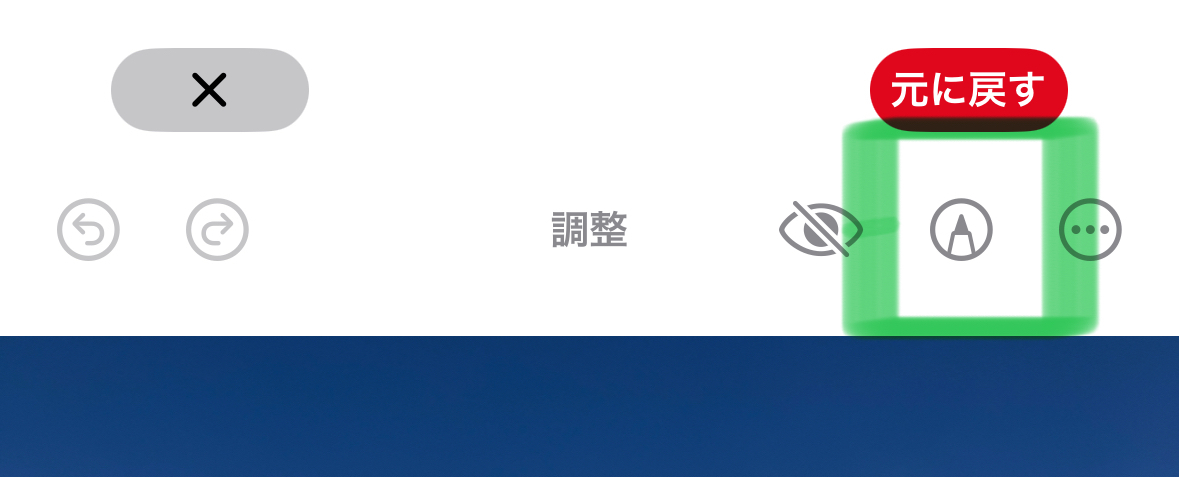 ③下から好きなペンを選んで選択する。
③下から好きなペンを選んで選択する。
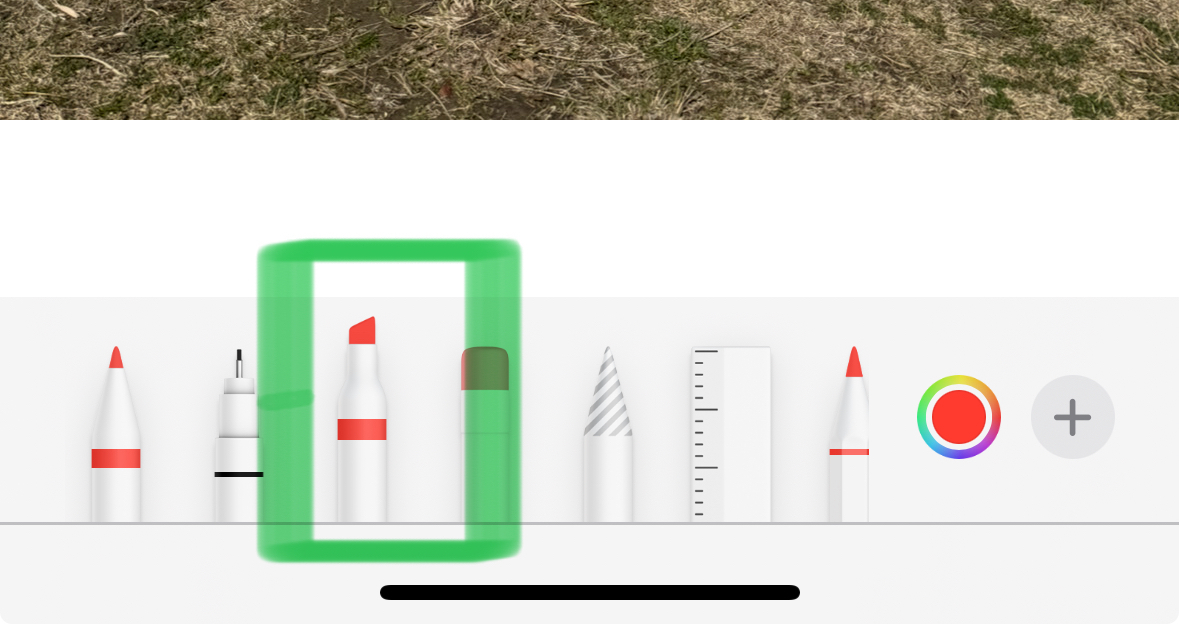 ④好きなところを◯で囲う。
④好きなところを◯で囲う。
(◯で囲んだあとは手を離さない)
 ⑤手をそのままにして長押しすればキレイな◯に修正してくれます!
⑤手をそのままにして長押しすればキレイな◯に修正してくれます!
※修正してくれなかった場合は、上の戻るボタンを押してもう一度やってみて下さい。
 ⑥右の上の「完了」を選択する。
⑥右の上の「完了」を選択する。
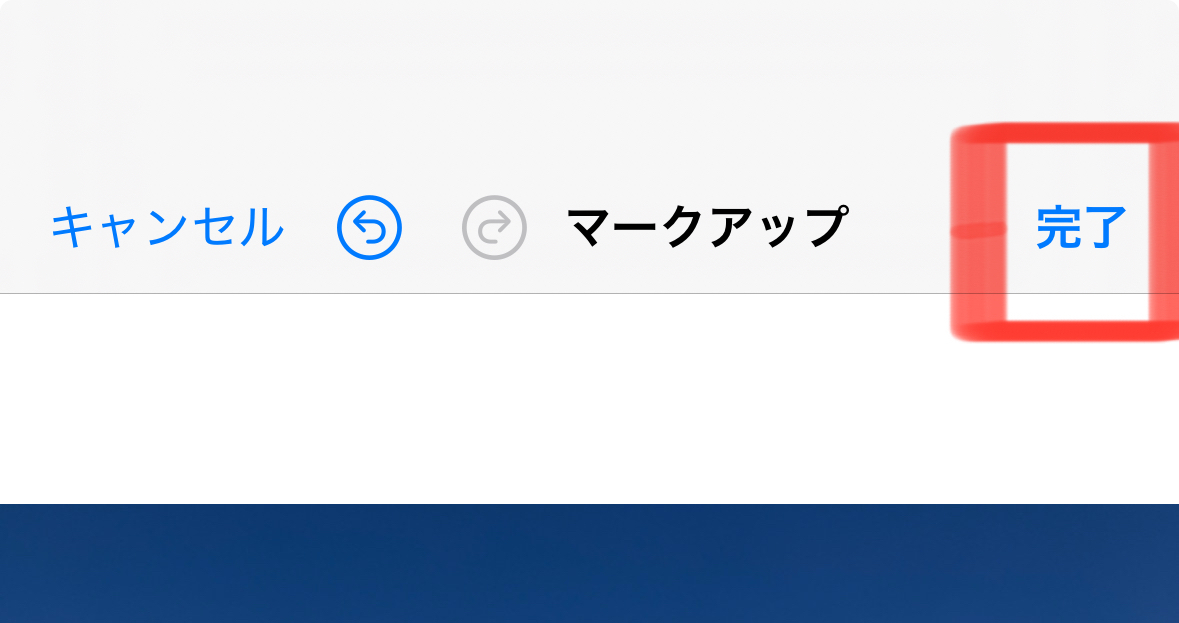 ⑦右上の✓を選択する。
⑦右上の✓を選択する。
これで写真にキレイな◯が書けた状態になります。
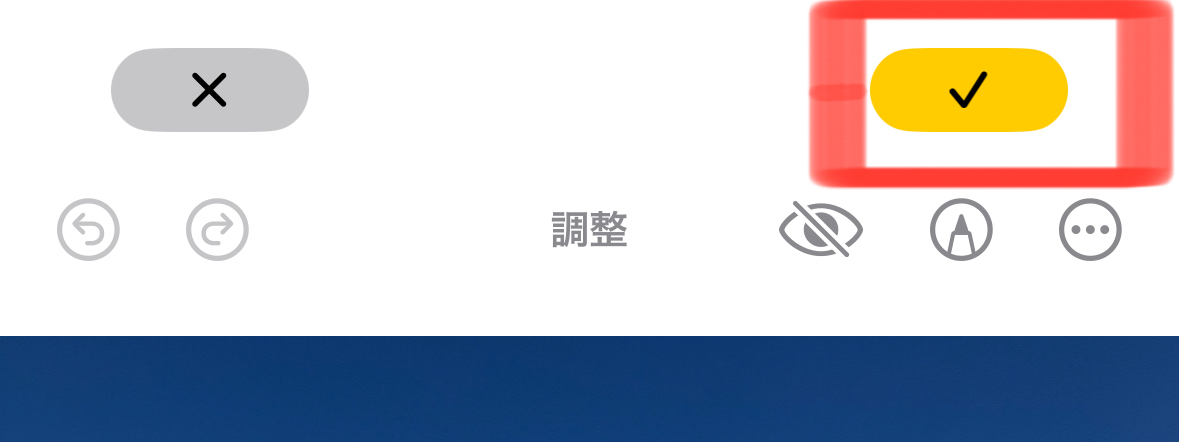 終わりに
終わりに
今回は◯を描きましたが、
□でもキレイに編集してくれます😊

続きは、リベシティにログインしてからお読みください





